암호화된 Azure Virtual Machines 복원
이 문서에서는 Azure Backup 서비스를 사용하여 암호화된 디스크로 Windows 또는 Linux Azure VM(가상 머신)을 복원하는 방법을 설명합니다. 자세한 내용은 Azure VM 백업 암호화를 참조하세요.
참고 항목
이 문서는 Azure Disk 암호화로 암호화된 가상 머신에 적용할 수 있습니다. ADE 및 Azure의 다른 디스크 암호화 유형과 어떻게 다른지에 대한 자세한 내용은 디스크 암호화 개요를 참조하세요.
시작하기 전에
암호화된 VM의 복원을 시작하기 전에 알려진 제한 사항을 검토합니다.
- 동일한 구독 내에서 ADE 암호화된 VM을 백업하고 복원할 수 있습니다.
- Azure Backup은 독립 실행형 키를 사용하여 암호화된 VM을 지원합니다. VM을 암호화하는 데 사용되는 인증서의 일부인 키는 현재 지원되지 않습니다.
- ADE 암호화된 VM은 파일/폴더 수준에서 복구할 수 없습니다. 파일 및 폴더를 복원하려면 전체 VM을 복구해야 합니다.
- VM을 복원하는 경우 ADE 암호화된 VM에 대해 기존 VM 바꾸기 옵션을 사용할 수 없습니다. 이 옵션은 암호화되지 않은 관리 디스크에 대해서만 지원됩니다.
암호화된 VM 복원
암호화된 VM은 VM 디스크를 복원하고 아래에 설명된 대로 가상 머신 인스턴스를 만들어야만 복원할 수 있습니다. 기존 VM의 기존 디스크 교체, 복원 지점에서 VM 만들기 및 파일 또는 폴더 수준 복원은 현재 지원되지 않습니다.
암호화된 VM을 복원하려면 다음 단계를 따릅니다.
1단계: VM 디스크 복원
복원 구성>새로 만들기>복원 유형에서 복원 디스크를 선택합니다.
리소스 그룹에서 복원된 디스크에 대해 기존 리소스 그룹을 선택하거나, 새 리소스 그룹을 전역 고유 이름으로 만듭니다.
스테이징 위치에서 VHD가 복사되어야 하는 스토리지 계정을 지정합니다. 자세히 알아보기.
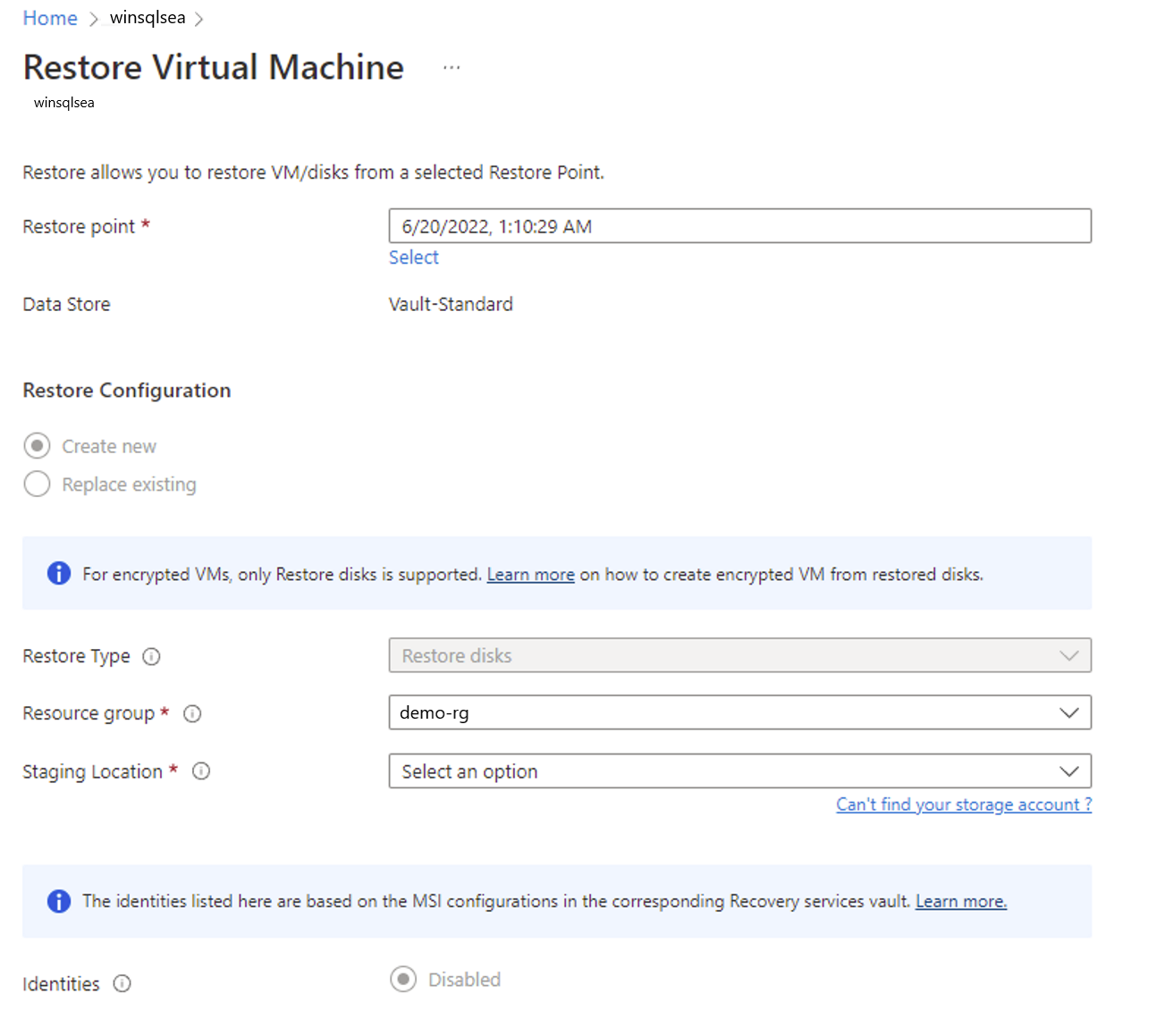
복원을 선택하여 복원 작업을 트리거합니다.
가상 머신에서 관리 디스크를 사용하는 경우 가상 머신 만들기 옵션을 선택하면 Azure Backup에서 지정된 스토리지 계정을 사용하지 않습니다. 디스크 복원 및 즉시 복원의 경우 스토리지 계정은 템플릿을 저장하는 데만 사용됩니다. 지정된 리소스 그룹에 관리 디스크가 만들어집니다. 가상 머신에서 비관리 디스크를 사용하는 경우 스토리지 계정에 Blob으로 비관리 디스크가 복원됩니다.
참고 항목
VM 디스크를 복원한 후에는 다시 만들지 않고도 원래 VM의 OS 디스크를 복원된 VM 디스크로 수동 전환할 수 있습니다. 자세히 알아보기.
2단계: 가상 머신 인스턴스 다시 만들기
다음 작업 중 하나를 수행합니다.
- 복원 작업 중에 생성된 템플릿을 사용하여 VM 설정을 사용자 지정하고 VM 배포를 트리거합니다. 자세히 알아보기.
참고 항목
템플릿을 배포하는 동안 저장소 계정 컨테이너와 공용/개인 설정을 확인합니다.
- PowerShell을 사용하여 복원된 디스크에서 새 VM을 만듭니다. 자세히 알아보기.
3단계: 암호화된 Linux VM 복원
데이터 디스크가 열리고 탑재되도록 ADE 확장을 다시 설치합니다.
암호화된 Azure VM에 대한 교차 지역 복원
Azure Backup은 Azure 쌍을 이루는 지역으로 암호화된 Azure VM의 교차 지역 복원을 지원합니다. 암호화된 VM에 대해 교차 지역 복원을 사용하도록 설정하는 방법을 알아봅니다.
암호화된 Azure VM 이동
자격 증명 모음 또는 리소스 그룹 간에 암호화된 VM을 이동하는 것은 백업된 Azure Virtual Machine을 이동하는 것과 같습니다. 다음을 참조하세요.
- Azure 가상 머신을 다른 Recovery Services 자격 증명 모음으로 이동하는 단계
- Azure Virtual Machine을 다른 리소스 그룹 또는 구독으로 이동하는 단계
다음 단계
문제가 발생하는 경우 다음 문서를 검토하세요.
- 암호화된 Azure VM 백업 및 복원 시 일반적인 오류
- Azure VM 에이전트/백업 확장 문제